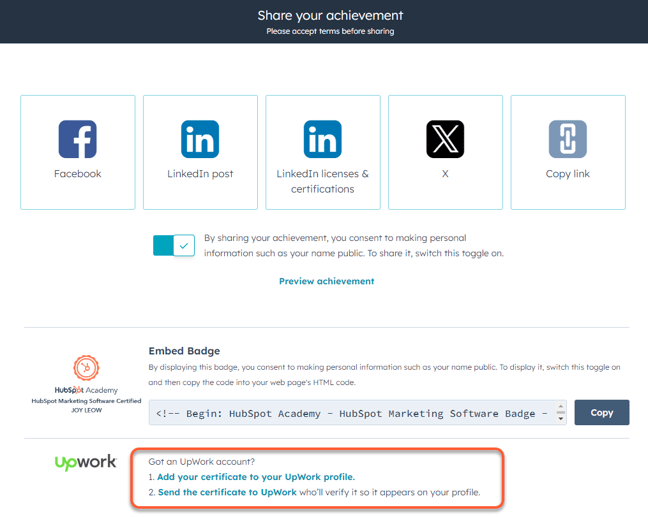Ihre Academy-Zertifikate ansehen, weitergeben oder herunterladen
Zuletzt aktualisiert am: März 26, 2024
Mit einem der folgenden Abonnements verfügbar (außer in den angegebenen Fällen):
|
|
Wenn Sie eine HubSpot Academy-Zertifizierung abgeschlossen haben, können Sie Ihr Zertifikat einsehen, ein ausdruckbares Zertifikat herunterladen und das Zertifizierungsabzeichen in Ihre Website einbetten. Sie können die Zertifizierung auch an Ihre Social-Media-Netzwerke weitergeben, z. B. an X, LinkedIn oder Upwork.
Besuchen Sie diese Academy-Seite, um alle derzeit angebotenen Zertifizierungen zu sehen und zu erfahren, wie Sie den Fortschritt der Zertifizierungen Ihres Teamsüberprüfen können.
Bitte beachten Sie: Es gibt keine anderen Versionen der Zertifizierungsplakette, weder in höherer Auflösung noch in anderer Form
Um Ihre HubSpot-Zertifizierungen anzuzeigen, herunterzuladen oder weiterzugeben:
- Klicken Sie in Ihrem HubSpot Account auf Ihren Account-Namen in der oberen rechten Ecke und dann auf HubSpot Academy.
- Klicken Sie oben im Academy-Dashboard auf die Registerkarte „Mein Lernen“.
- Klicken Sie in der linken Seitenleiste auf Erledigt. Ihre abgeschlossenen Kurse werden rechts angezeigt.
- Um Ihre abgeschlossenen Kurse zu filtern und nur Zertifizierungen anzuzeigen, klicken Sie auf das Dropdown-Menü für die Art der Zertifizierung. Aktivieren Sie dann das Kontrollkästchen Nur Zertifikatskurse anzeigen .
- Um ein Zertifikat anzuzeigen, klicken Sie auf Zertifikat anzeigen. In dem Pop-up-Fenster sehen Sie Ihre Punktzahl für die Zertifizierung
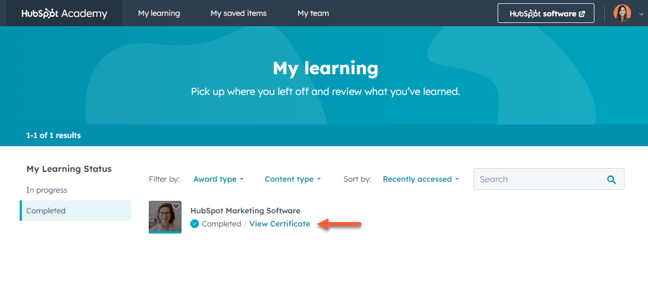
- Um Ihr Zertifikat herunterzuladen oder auszudrucken, klicken Sie auf download Zertifikat herunterladen.
- Um Ihre Zertifizierung an ein soziales Netzwerk oder als Link weiterzugeben, klicken Sie auf Ihre Leistung freigeben. Dann fahren Sie bitte unten fort.
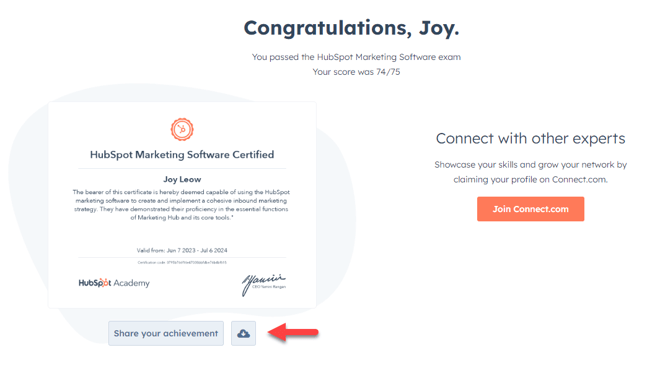
Teilen Sie eine HubSpot-Zertifizierung
Um eine HubSpot-Zertifizierung für Ihre sozialen Accounts oder Ihre Website freizugeben:- Schalten Sie auf der Seite Ihre Leistung teilen den Schalter ein, um der Weitergabe von persönlichen Daten durch das Teilen der Leistung zuzustimmen.
- Um eine Zertifizierung auf Facebook zu teilen, klicken Sie auf Facebook.
- Um eine Zertifizierung in einem LinkedIn Post oder einer privaten Nachricht zu teilen, klicken Sie auf LinkedIn Post.
- Um eine Zertifizierung auf Ihrem LinkedIn-Profil zu teilen, klicken Sie auf LinkedIn Lizenzen & Zertifizierungen. Fügen Sie auf LinkedIn Ihre Daten in das Pop-up-Fenster Lizenzen und Zertifizierungen hinzufügen ein:
- Geben Sie im Feld „Name“ den Namen der Zertifizierung ein (z. B. Inbound-Zertifizierung).
- Suchen und wählen Sie im Feld „Issuing Organization“ (Ausstellende Organisation) HubSpot Academy aus.
- Wählen Sie im Feld „Issue Date“ (Ausstellungsdatum) den Monat und das Jahr aus, in dem Sie die Zertifizierung bestanden haben.
- Wählen Sie in den Feldern „Expiration Date“ (Ablaufdatum) den Monat und das Jahr aus, in dem Ihre Zertifizierung abläuft. Das Ablaufdatum wird in Ihrem Zertifikat als „Valid until“-Datum (Gültig bis) angezeigt.
- Fügen Sie im Feld „Credential URL“ (URL für Referenz) den Link zu Ihrem Erfolg ein. Klicken Sie in Ihrem Browser auf die Registerkarte der „Ihren Erfolg teilen“-Seite und wählen Sie „Link kopieren“ aus, um den Link zu Ihrem Erfolg zu kopieren.
- Laden Sie das Feld „Credential ID“ (ID für Referenz) leer.
- Klicken Sie nach dem Hinzufügen Ihrer Details auf „Save“ (Speichern).
- Um eine Zertifizierung für Ihren X Account freizugeben, klicken Sie auf X.
- Um eine Vorschau der Leistungsseite zu erhalten, klicken Sie auf Leistungsvorschau.
- Um ein Abzeichen in Ihre Website einzubetten, klicken Sie auf Kopieren, um den Einbettungscode zu kopieren. Fügen Sie dann den Einbettungscode in Ihre Website ein.
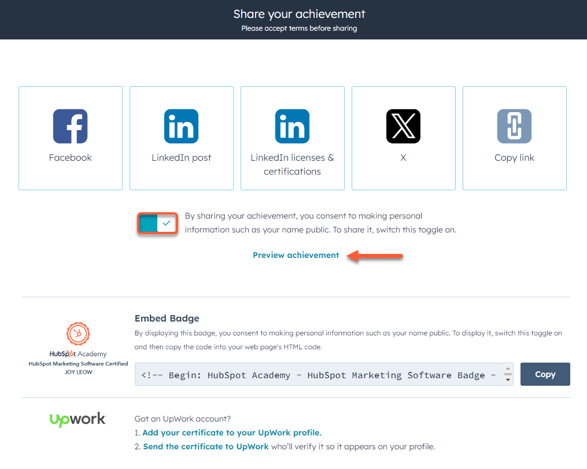
Fügen Sie eine HubSpot-Zertifizierung zu Ihrem Upwork-Profil hinzu
Sie können bestimmte qualifizierte HubSpot-Zertifizierungen zu Ihrem Upwork-Profil hinzufügen. Die Option zum Hinzufügen einer Bescheinigung wird nur für die folgenden Bescheinigungen angezeigt.-
- HubSpot Marketing Software Zertifizierung
- Zertifizierung „Kontextbasiertes Marketing“
- HubSpot Agenturpartner-Zertifizierung
- HubSpot-Inbound-Zertifizierung
Wenn die Option nicht angezeigt wird, bedeutet dies, dass die Zertifizierung nicht zu einem Upwork-Profil hinzugefügt werden kann. So fügen Sie ein HubSpot-Zertifikat zu Ihrem Upwork-Profil hinzu:
- Klicken Sie im Bereich Upwork auf Ihr Zertifikat zu Ihrem Upwork-Profil hinzufügen. Dies führt Sie zu Upwork's Dokumentation, die Ihnen erklärt, wie Sie das Zertifikat in Upwork hinzufügen. Sie müssen sich in Ihren Upwork Account einloggen, um dies auszufüllen
- Klicken Sie in HubSpot auf „Senden Sie das Zertifikat an UpWork“. Dies ermöglicht Upwork, die Zertifizierung nach dem Hinzufügen zu Ihrem Profil zu verifizieren. Nach der Überprüfung wird das Zertifikat in Ihrem Upwork-Profil angezeigt.